Excel如何操作才能把文件名自动录入到Excel表格中去呢?接下来是学习啦小编为大家带来的把文件名自动录入到excel表格的方法,供大家参考。
把文件名自动录入到excel表格的方法:
文件名录入表格步骤1:点开始菜单,就能看到上面的界面,选择“运行”!你点了运行程序后,在里面输入“cmd”点击确定会进入命令提示符串口

文件名录入表格步骤2:打个比方说,你的文件在C盘里面的111文件夹,你要读取里面的文件的文件名字
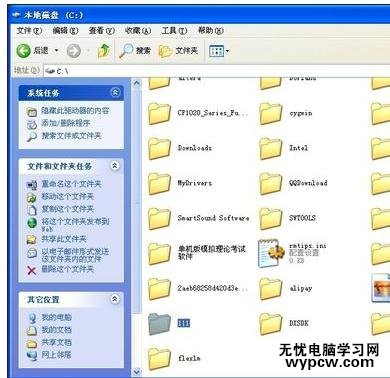
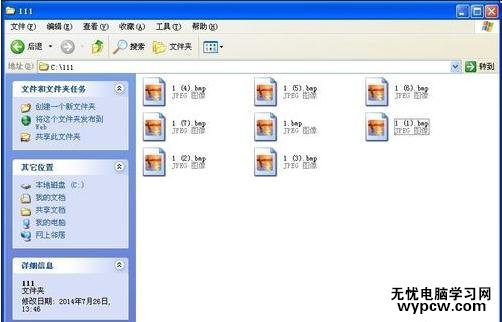
文件名录入表格步骤3:利用cd命令到达你要读取文件名的文件夹,用法是这样的:命令为“cd c:/111”
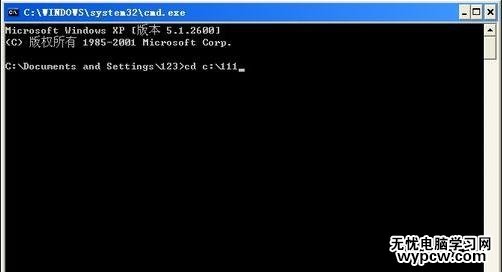
文件名录入表格步骤4:然后会看到下面的这个情况:
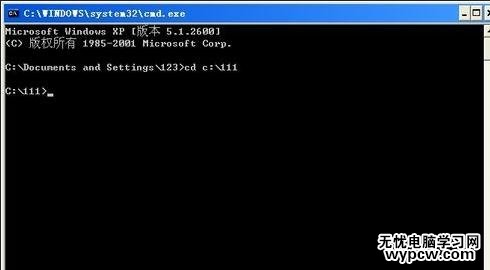
文件名录入表格步骤5:然后输入命令“dir /b>d:1.xls”然后回车
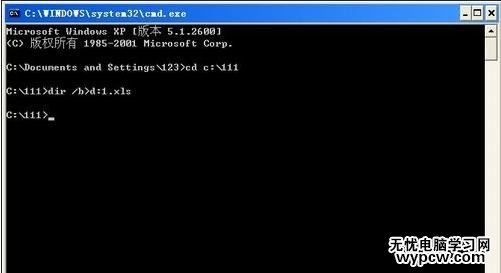
文件名录入表格步骤6:你到D盘就能看到一个名称为1.xls的文件
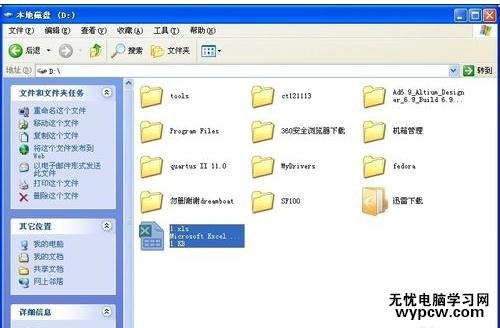
文件名录入表格步骤7:打开就是了
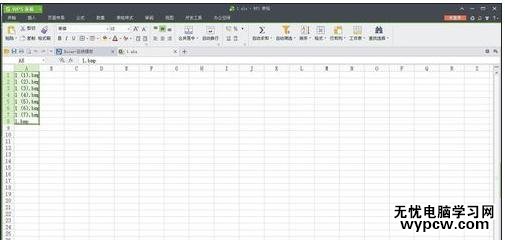
1.如何用excel获取文件名的方法
2.怎么在excel表格中自动生成序号
3.怎么在excel中批量修改文件名
4.excel表格自动调整的方法
5.Excel表格的基本操作教程免费下载
6.Excel表格教程
7.excel忘记保存表格的解决方法
新闻热点
疑难解答